Users Guide
Table Of Contents
- Integrated Dell Remote Access Controller 9(iDRAC9) バージョン3.00.00.00ユーザーズ ガイド
- 概要
- iDRAC へのログイン
- ローカルユーザー、Active Directory ユーザー、または LDAP ユーザーとしての iDRAC へのログイン
- スマートカードを使用したローカルユーザーとしての iDRAC へのログイン
- シングルサインオンを使用した iDRAC へのログイン
- リモート RACADM を使用した iDRAC へのアクセス
- ローカル RACADM を使用した iDRAC へのアクセス
- ファームウェア RACADM を使用した iDRAC へのアクセス
- システム正常性の表示
- 公開キー認証を使用した iDRAC へのログイン
- 複数の iDRAC セッション
- SMCLP を使用した iDRAC へのアクセス
- セキュアなデフォルトパスワード
- デフォルトログインパスワードの変更
- デフォルトパスワード警告メッセージの有効化または無効化
- IP ブロック
- ウェブインタフェースを使用した OS to iDRAC パススルーの有効化または無効化
- RACADM を使用したアラートの有効化または無効化
- 管理下システムのセットアップ
- iDRAC IP アドレスのセットアップ
- ローカル管理者アカウント設定の変更
- 管理下システムの場所のセットアップ
- システムパフォーマンスと電力消費の最適化
- 管理ステーションのセットアップ
- 対応ウェブブラウザの設定
- デバイスファームウェアのアップデート
- ステージングされたアップデートの表示と管理
- デバイスファームウェアのロールバック
- サーバープロファイルのバックアップ
- サーバープロファイルのインポート
- 他のシステム管理ツールを使用した iDRAC の監視
- サーバ設定プロファイル(SCP)のサポート - インポートおよびエクスポート
- BIOS 設定からのセキュア起動構成(F2)
- iDRAC の設定
- iDRAC 情報の表示
- ネットワーク設定の変更
- FIPS モード
- サービスの設定
- TLS の設定
- VNC クライアントを使用したリモートサーバーの管理
- 前面パネルディスプレイの設定
- タイムゾーンおよび NTP の設定
- 最初の起動デバイスの設定
- OS から iDRAC へのパススルーの有効化または無効化
- 証明書の取得
- RACADM を使用した複数の iDRAC の設定
- ホストシステムでの iDRAC 設定を変更するためのアクセスの無効化
- iDRAC と管理下システム情報の表示
- iDRAC 通信のセットアップ
- DB9 ケーブルを使用したシリアル接続による iDRAC との通信
- DB9 ケーブル使用中の RAC シリアルとシリアルコンソール間の切り替え
- IPMI SOL を使用した iDRAC との通信
- IPMI over LAN を使用した iDRAC との通信
- リモート RACADM の有効化または無効化
- ローカル RACADM の無効化
- 管理下システムでの IPMI の有効化
- RHEL 6 での起動中の Linux のシリアルコンソールの設定
- サポート対象の SSH 暗号スキーム
- ユーザーアカウントと権限の設定
- ユーザー名およびパスワードで推奨される文字
- ローカルユーザーの設定
- Active Directory ユーザーの設定
- iDRAC の Active Directory 認証を使用するための前提条件
- サポートされている Active Directory 認証メカニズム
- 標準スキーマ Active Directory の概要
- 標準スキーマ Active Directory の設定
- 拡張スキーマ Active Directory の概要
- 拡張スキーマ Active Directory の設定
- Active Directory 設定のテスト
- 汎用 LDAP ユーザーの設定
- システムロックダウンモード
- シングルサインオンまたはスマートカードログインのための iDRAC の設定
- アラートを送信するための iDRAC の設定
- iDRAC 9 Group Manager
- ログの管理
- 電源の監視と管理
- ネットワークデバイスのインベントリ、監視、および設定
- ストレージデバイスの管理
- RAID の概念について
- 対応コントローラ
- 対応エンクロージャ
- ストレージデバイスの対応機能のサマリ
- ストレージデバイスのインベントリと監視
- ストレージデバイスのトポロジの表示
- 物理ディスクの管理
- 仮想ディスクの管理
- コントローラの管理
- PCIe SSD の管理
- エンクロージャまたはバックプレーンの管理
- 設定を適用する操作モードの選択
- 保留中の操作の表示と適用
- ストレージデバイス — 操作適用のシナリオ
- コンポーネント LED の点滅または点滅解除
- BIOS 設定
- 仮想コンソールの設定と使用
- iDRAC サービスモジュールの使用
- サーバー管理用 USB ポートの使用
- Quick Sync 2の使用
- 仮想メディアの管理
- VMCLI ユーティリティのインストールと使用
- vFlash SD カードの管理
- SMCLP の使用
- オペレーティングシステムの導入
- iDRAC を使用した管理下システムのトラブルシューティング
- iDRAC への SupportAssist の統合
- よくあるお問い合わせ(FAQ)
- 使用事例シナリオ
- アクセスできない管理下システムのトラブルシューティング
- システム情報の取得とシステム正常性の評価
- アラートのセットアップと電子メールアラートの設定
- システムイベントログと Lifecycle ログの表示とエクスポート
- iDRAC ファームウェアをアップデートするためのインタフェース
- 正常なシャットダウンの実行
- 新しい管理者ユーザーアカウントの作成
- サーバのリモートコンソールの起動と USB ドライブのマウント
- 連結された仮想メディアとリモートファイル共有を使用したベアメタル OS のインストール
- ラック密度の管理
- 新しい電子ライセンスのインストール
- 一度のホストシステム再起動における複数ネットワークカードへの IO アイデンティティ構成設定の適用
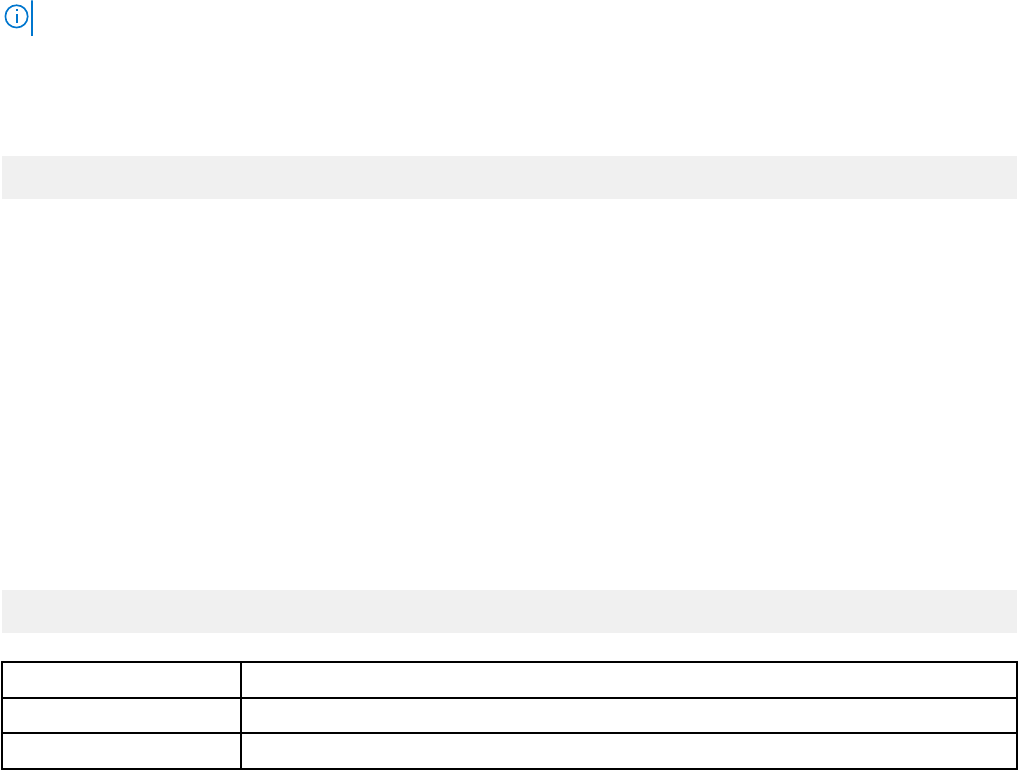
メモ: コンソール com1 またはコンソール com2 を使用して SOL を開始できます。サーバを再起動して接続を確立します。
console -h com2 コマンドは、キーボードからの入力またはシリアルポートからの新しい文字を待つ前にシリアル履歴バッフ
ァの内容を表示します。
履歴バッファのデフォルト(および最大)のサイズは 8192 文字です。次のコマンドを使用して、この数値をより小さい値に設
定できます。
racadm set iDRAC.Serial.HistorySize <number>
4. SOL セッションを終了してアクティブな SOL セッションを閉じます。
Telnet 仮想コンソールの使用
BIOS 仮想コンソールが VT100/VT220 エミュレーションに設定されている場合、Microsoft オペレーティングシステム上の一部の
Telnet クライアントで BIOS セットアップ画面が適切に表示されないことがあります。この問題が発生した場合は、BIOS コンソー
ルを ANSI モードに変更し、表示をアップデートします。BIOS セットアップメニューでこの手順を実行するには、[仮想コンソール]
> [ リモートターミナルの種類] > [ ANSI] と選択します。
クライアント VT100 エミュレーションウィンドウを設定するときは、リダイレクトされた仮想コンソールを表示するウィンドウま
たはアプリケーションを 25 行 x 80 列に設定して、テキストが正しく表示されるようにしてください。この設定を行わないと、一
部のテキスト画面が文字化けすることがあります。
Telnet 仮想コンソールを使用するには、次の手順を実行します。
1. [Windows コンポーネントサービス] で [Telnet] を有効化します。
2. コマンドを使用して iDRAC に接続します
telnet <IP address>:<port number>
パラメータ 説明
<IP address> iDRAC の IP アドレスです
<port number> Telnet のポート番号です ( 新しいポートを使用している場合 )
Telnet セッション用の Backspace キーの設定
Telnet クライアントによっては、<Backspace> キーを使用すると予期しない結果を招く場合があります。たとえば、セッションが
^h をエコーする場合があります。ただし、ほとんどの Microsoft および Linux Telnet クライアントは、<Backspace> キーを使用する
ように設定できます。
Linux Telnet セッションで <Backspace> キーを使用するように設定するには、コマンドプロンプトを開き、stty erase ^h と入力
します。プロンプトで、telnet と入力します。
Microsoft Telnet クライアントで <Backspace> キーを使用するように設定するには、次の手順を実行してください。
1. コマンドプロンプトウィンドウを開きます(必要な場合)。
2. Telnet セッションを実行していない場合は、telnet と入力します。Telnet セッションを実行している場合は、<Ctrl>+<]> を押
します。
3. プロンプトで、set bsasdel と入力します。
Backspace will be sent as delete というメッセージが表示されます。
iDRAC コマンドラインコンソールでの SOL セッションの切断
SOL セッションを切断するコマンドはユーティリティに基づきます。ユーティリティは、SOL セッションが完全に終了した場合に
のみ終了できます。
SOL セッションを切断するには、iDRAC コマンドラインコンソールから SOL セッションを終了します。
● SOL リダイレクトを終了するには、<Enter>、<Esc>、<T> キーを押します。
SOL セッションが閉じます。
● Linux で Telnet からの SOL セッションを終了するには、<Ctrl> +<]> を長押しします。
Telnet プロンプトが表示されます。quit と入力して、Telnet を終了します。
120 iDRAC 通信のセットアップ










